Lisää kirjautumisviesti Maciin näiden temppujen avulla
Mac käyttäjät voivat muuttaa Macin oletuskirjautumisikkunaa lisäämään siihen viestin tai tervehdyksen. Viesti voi olla mitä tahansa tarkoitusta varten. Se voi olla yksinkertainen tervehdys, kuten "Tervetuloa takaisin, kaveri" tai typerä tervehdys, kuten "Kun olit poissa, siivosin kaikki ne sotkuiset tiedostot asemaltasi. Ole hyvä."
Sinulla on kolme tapaa asettaa kirjautumisikkunan viesti: käyttämällä OS X Serveriä, terminaalin kanssa, tai käyttämällä Suojaus ja yksityisyys -järjestelmän asetusruutu.
Kirjautumisviesti macOS-palvelimella
Kanssa macOS-palvelin, voit luoda yhden viestin ja lähettää sen sitten kaikkiin liitettyihin tietokoneisiin. Käytä Workgroup Manager -työkalua kirjautumisviestin asettamiseen. Kun viesti on asetettu, se välitetään kaikkiin Mac-tietokoneisiin, jotka muodostavat yhteyden palvelimeen.

Kirjautumisviestin asettaminen yksittäisille Maceille päätelaitetta käyttäville tietokoneille
Et tarvitse palvelinta kirjautumisviestin mukauttamiseen. Kaksi muuta menetelmää on käytettävissä. Ensimmäinen käyttää Terminal-sovellusta.
-
Launch Terminal, joka sijaitsee /Applications/Utilities.

-
Kirjoita seuraava komento:
sudo defaults write /Library/Preferences/com.apple.loginwindow LoginwindowText "[Kirjautumisikkunan viestin teksti menee tähän]"
Huutomerkkejä ei sallita. Pääte voi myös hylätä muut erikoismerkit. Jos syötät virheellisen merkin, Pääte palauttaa virheilmoituksen ja keskeyttää tiedostoon kirjoittamisen. Se ei tee muutoksia virheelliseen komentoon.
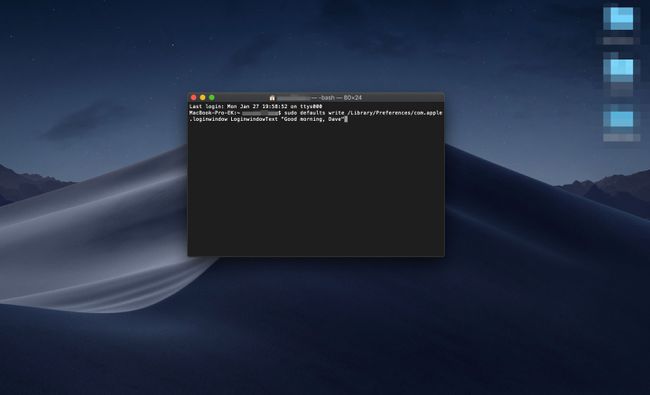
Kun olet valmis, paina Palata.
Anna järjestelmänvalvojan salasana, jos pääte pyytää sinua tekemään niin.
-
Sulje terminaali ja siirry omaan Lukitusnäyttö painamalla Control+Command+Q nähdäksesi miltä viestisi näyttää.
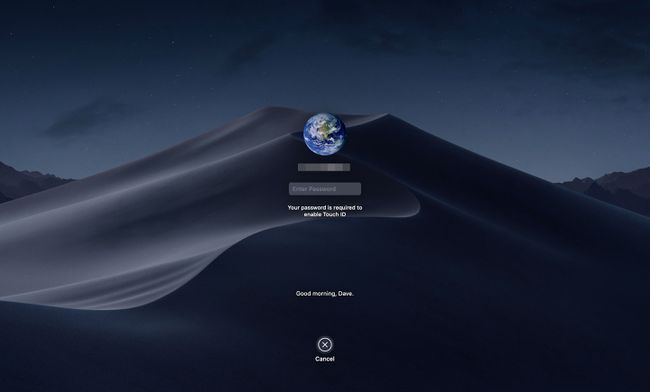
Kuinka palauttaa kirjautumisikkunan viesti takaisin oletusasetuksiinsa
Voit poistaa kirjautumisviestin tekstin ja palata oletusarvoon, jossa viestiä ei näytetä, suorittamalla seuraavat vaiheet:
Käynnistä Terminal, jos se ei ole jo auki.
-
Kirjoita komentokehotteeseen:
sudo oletukset write /Library/Preferences/com.apple.loginwindow LoginwindowText ""
Tämä komento korvaa kirjautumisikkunan tekstin tyhjillä lainausmerkeillä.
Lehdistö Palata.
Kirjautumisviestin asettaminen yksittäisille Mac-tietokoneille Suojaus- ja yksityisyysasetusruudun avulla
Järjestelmäasetusten käyttäminen saattaa olla helpoin tapa määrittää kirjautumissanoma. Etuna on, että sinun ei tarvitse työskennellä pääte- ja tekstikomentojen kanssa.
-
Käynnistä Järjestelmäasetukset napsauttamalla sen kuvake Dockissatai valitsemalla Järjestelmäasetukset alkaen Omena valikosta.
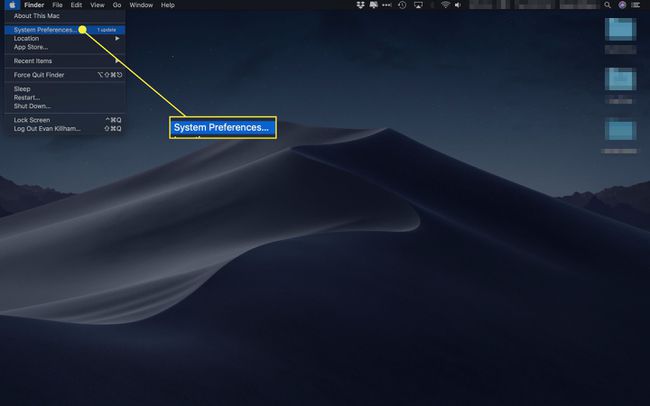
-
Valitse Turvallisuus ja yksityisyys asetusruutu.
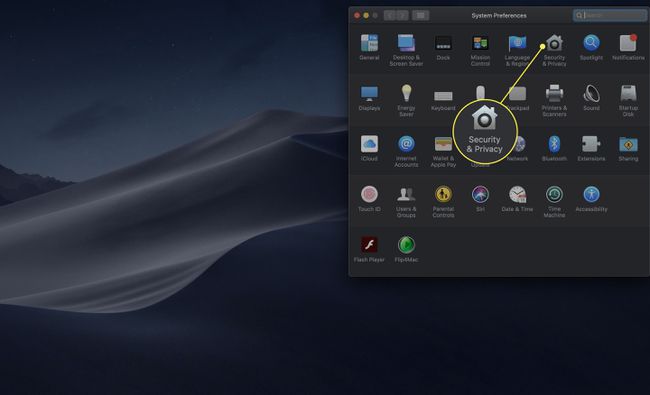
-
Klikkaa Kenraali -välilehti.
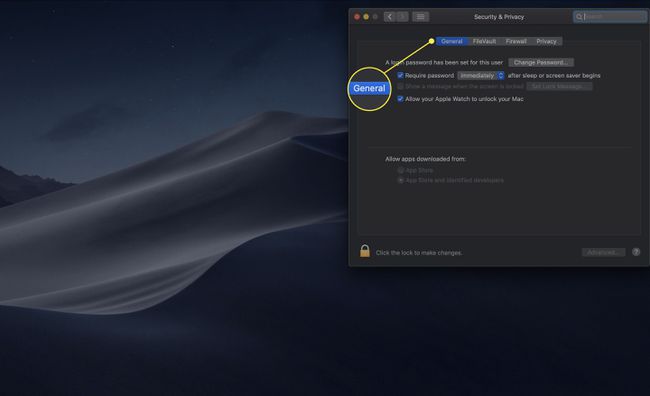
Klikkaa Lukko -kuvake, joka sijaitsee Suojaus ja yksityisyys -ikkunan vasemmassa alakulmassa.
-
Anna järjestelmänvalvojan salasana ja napsauta sitten Unlock-painiketta.

-
Aseta valintamerkki ruutuun Näytä viesti, kun näyttö on lukittu.
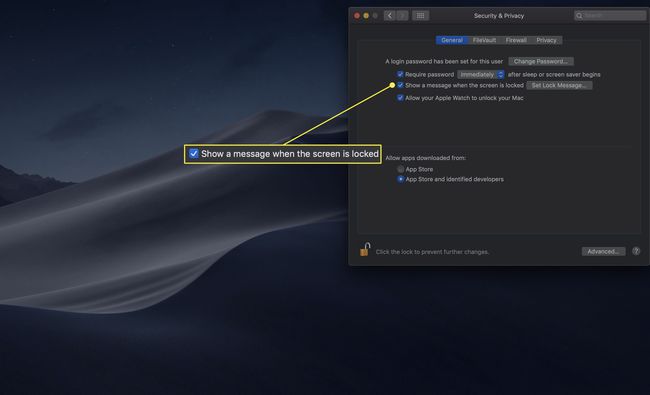
-
Klikkaa Aseta lukitusviesti -painiketta.

-
Kirjoita haluamasi viesti näkyviin tulevaan ikkunaan ja napsauta sitten OK.
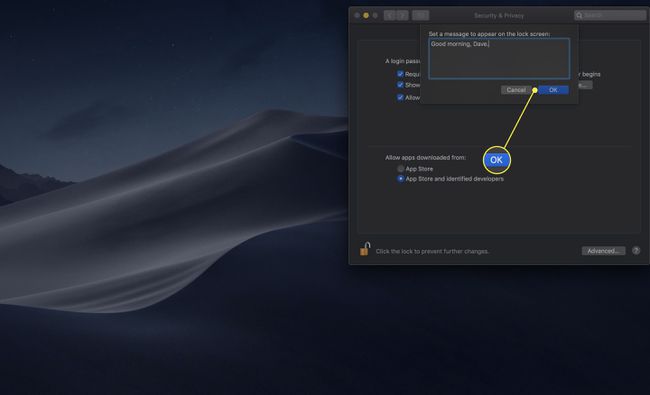
Kirjautumisviestin nollaaminen Suojaus- ja yksityisyysasetusruudusta
Jos et halua enää kirjautumisviestin näkyvän, palaa kohtaan Kenraali Mac-tietokoneesi välilehti Turvallisuus ja yksityisyys asetukset ja poista valinta "Näytä viesti, kun näyttö on lukittu" -ruudusta.
